 System-Tutorial
System-Tutorial
 Windows-Serie
Windows-Serie
 So lösen Sie das Problem mit der abnormalen Farbe des Win7-Monitors
So lösen Sie das Problem mit der abnormalen Farbe des Win7-Monitors
So lösen Sie das Problem mit der abnormalen Farbe des Win7-Monitors
Wir wissen, dass nach längerer Nutzung des Computers verschiedene Probleme auftreten. Das häufigste ist das Anzeigeproblem. Wenn Sie also in Win7 auf ungewöhnliche Anzeigefarben stoßen, nehmen wir an Schauen Sie sich die Lösung im Detail an.
Was tun, wenn die Farbe des Win7-Monitors abnormal ist:
Übliche Monitorfehlerphänomene sind wie folgt:
1 Beim Einschalten des Computers erfolgt keine Anzeige und der Monitor lässt sich häufig nicht einschalten.
2. Die Zeichen auf dem Monitorbildschirm sind relativ verschwommen.
3. Der Monitor weist Farbflecken auf.
4. Auf dem Monitor erscheinen wellenförmige Farbstreifen.
5. Der Monitor hat einen eigenartigen Geruch.
6. Vom Monitor ist ein kontinuierliches „Plopp“-Geräusch zu hören.
7. Bildschirmverzerrung, Verdunkelung (oder sogar schwarzer Bildschirm), Geisterbilder, Einfrieren usw. bei bestimmten Anwendungen oder Konfigurationen.
8. Dem Display mangelt es an Farbe, es ist unscharf, der Bildschirm ist zu hell oder zu dunkel und weist Regressionslinien auf.
9. Die Anzeige ist nach dem Aufwachen aus dem Schlaf abnormal.
10. Es gibt eine teilweise Farbunregelmäßigkeit auf dem Monitorbildschirm.
11. Das Anzeigeraster ist dunkel.
12. Farbstich, Jitter oder Bildlauf, Anzeigeunschärfe, verschwommener Bildschirm usw.
13. Bildschirmparameter können nicht eingestellt oder geändert werden.
14. Die Helligkeit oder der Kontrast sind nicht einstellbar, oder der Einstellbereich ist klein.
15. Die Bildschirmgröße oder -position kann nicht angepasst werden, oder der einstellbare Bereich ist klein.
16. Der Monitor beginnt normal zu funktionieren, die Hintergrundfarbe wird weiß. Nach einer Weile schaltet er sich wieder ein. ?? Einige kleine Kondensatorlecks Die Ausgangsleistung der Kathodenröhre der drei Primärfarben reicht nicht aus, was zu einer Fehlfunktion eines der drei Farbsignale führt.
3. Aufgrund des fehlenden grünen Signals verfügt Ihr Monitor nur über rote und blaue Signale, was dazu führt, dass der Bildschirm farbstichig erscheint. 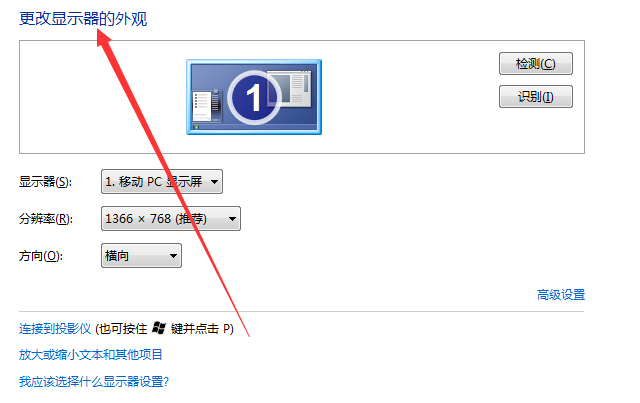
Die Diagnose häufiger Grafikkartenfehler lautet wie folgt:
1. Schlechter Kontakt der Grafikkarte:
Schlechter Kontakt der Grafikkarte führt normalerweise zu Problemen wie Startfehlern und Alarmtönen oder Systeminstabilität und -abstürzen .
Die Hauptgründe für einen schlechten Kontakt der Grafikkarte sind Oxidation des Goldfingers der Grafikkarte, Staub, schlechte Qualität der Grafikkarte oder Probleme mit der Gehäuseblende usw. 
Da der Grafikkartenchip beim Arbeiten viel Wärme erzeugt, sind bessere Wärmeableitungsbedingungen erforderlich. Wenn der Kühllüfter beschädigt ist, überhitzt die Grafikkarte und funktioniert nicht richtig.
Ein Überhitzungsfehler der Grafikkarte führt normalerweise zu Systeminstabilität, Abstürzen, Bildschirmverzerrungen und anderen Fehlfunktionen. Wenn die Grafikkarte überhitzt, tauschen Sie einfach den Lüfter aus.
5. Grafikkartentreiberfehler:
Grafikkartentreiberfehler führen normalerweise zu Systeminstabilität und Abstürzen, unscharfen Bildschirmen, unvollständigen Text- und Bildgrafiken und anderen Fehlfunktionen.
Grafikkartentreiberfehler umfassen hauptsächlich den Verlust des Grafikkartentreibers, Inkompatibilität des Grafikkartentreibers mit dem System, Beschädigung des Grafikkartentreibers, fehlerhafte Installation des Grafikkartentreibers usw.
Bei Grafikkartentreiberfehlern rufen Sie im Allgemeinen zuerst den „Geräte-Manager“ auf, um zu prüfen, ob ein Grafikkartentreiber vorhanden ist. Wenn nicht, installieren Sie ihn einfach neu.
Wenn es ein „!“ auf dem Grafikkartentreiber gibt, bedeutet das, dass der Grafikkartentreiber nicht richtig installiert ist, die Treiberversion falsch ist, der Treiber nicht mit dem System kompatibel ist usw.
Löschen Sie im Allgemeinen den Grafikkartentreiber und installieren Sie ihn erneut. Wenn nach der Installation immer noch „!“ angezeigt wird, können Sie eine neue Version des Treibers herunterladen und installieren.
Wenn Sie den Grafikkartentreiber nicht installieren können, liegt normalerweise ein Treiberproblem oder ein Registrierungsproblem vor.
6. CMOS-Einstellungsfehler:
Der CMOS-Einstellungsfehler wird durch eine falsche Einstellung relevanter Optionen verursacht, die im CMOS angezeigt werden.
Zu den häufigsten CMOS-Einstellungsfehlern gehören hauptsächlich: Motherboard mit integrierter Grafikkarte, falsche Einstellung der Grafikkarten-Abschirmungsoption im CMOS.
Zum Beispiel ist die Option „AGP-Fahrsteuerung“ falsch eingestellt (normalerweise sollte sie „AUTO“ sein),
Die Option „AGP-Blendengröße“ ist falsch eingestellt: Die Option „FAST Write Supported“ ist falsch eingestellt usw .
CMOS-Einstellungsfehler können im Allgemeinen durch Laden der Standard-BIOS-Werte geändert werden.
7. Grafikkarten-Übertaktungsproblem:
Grafikkarten-Übertaktungsproblem bezieht sich auf einen Computerfehler, der durch eine Erhöhung der Geschwindigkeit der Grafikkarte und eine Erhöhung der Arbeitsfrequenz der Grafikkarte verursacht wird.
Nachdem ein Problem auftritt, können Sie die Frequenz auf die Werkseinstellungen zurücksetzen.
Wenn Sie einen Treiber benötigen, wird empfohlen, Driver Wizard 2008 zu installieren. Verwenden Sie nach der Installation die automatische Treiberaktualisierungsfunktion.
Die neueste Version des Treibers, einschließlich Netzwerkkarte, Soundkarte und Grafik, wird automatisch heruntergeladen und installiert Karte, USB usw., wodurch die Suche und Installation entfällt.
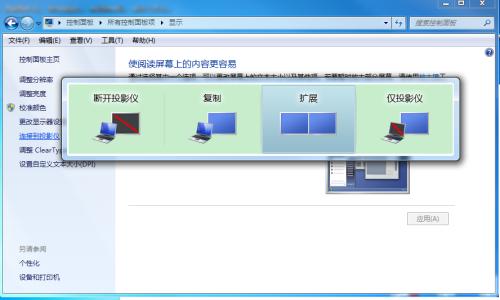
Das obige ist der detaillierte Inhalt vonSo lösen Sie das Problem mit der abnormalen Farbe des Win7-Monitors. Für weitere Informationen folgen Sie bitte anderen verwandten Artikeln auf der PHP chinesischen Website!

Heiße KI -Werkzeuge

Undresser.AI Undress
KI-gestützte App zum Erstellen realistischer Aktfotos

AI Clothes Remover
Online-KI-Tool zum Entfernen von Kleidung aus Fotos.

Undress AI Tool
Ausziehbilder kostenlos

Clothoff.io
KI-Kleiderentferner

AI Hentai Generator
Erstellen Sie kostenlos Ai Hentai.

Heißer Artikel

Heiße Werkzeuge

Notepad++7.3.1
Einfach zu bedienender und kostenloser Code-Editor

SublimeText3 chinesische Version
Chinesische Version, sehr einfach zu bedienen

Senden Sie Studio 13.0.1
Leistungsstarke integrierte PHP-Entwicklungsumgebung

Dreamweaver CS6
Visuelle Webentwicklungstools

SublimeText3 Mac-Version
Codebearbeitungssoftware auf Gottesniveau (SublimeText3)

Heiße Themen
 1377
1377
 52
52
 Was ist der Grund, warum PS immer wieder Laden zeigt?
Apr 06, 2025 pm 06:39 PM
Was ist der Grund, warum PS immer wieder Laden zeigt?
Apr 06, 2025 pm 06:39 PM
PS "Laden" Probleme werden durch Probleme mit Ressourcenzugriff oder Verarbeitungsproblemen verursacht: Die Lesegeschwindigkeit von Festplatten ist langsam oder schlecht: Verwenden Sie Crystaldiskinfo, um die Gesundheit der Festplatte zu überprüfen und die problematische Festplatte zu ersetzen. Unzureichender Speicher: Upgrade-Speicher, um die Anforderungen von PS nach hochauflösenden Bildern und komplexen Schichtverarbeitung zu erfüllen. Grafikkartentreiber sind veraltet oder beschädigt: Aktualisieren Sie die Treiber, um die Kommunikation zwischen PS und der Grafikkarte zu optimieren. Dateipfade sind zu lang oder Dateinamen haben Sonderzeichen: Verwenden Sie kurze Pfade und vermeiden Sie Sonderzeichen. Das eigene Problem von PS: Installieren oder reparieren Sie das PS -Installateur neu.
 Was sind die häufigsten Fragen zum Exportieren von PDF auf PS
Apr 06, 2025 pm 04:51 PM
Was sind die häufigsten Fragen zum Exportieren von PDF auf PS
Apr 06, 2025 pm 04:51 PM
Häufig gestellte Fragen und Lösungen beim Exportieren von PS als PDF: Schriftbettungsprobleme: Überprüfen Sie die Option "Schriftart", wählen Sie "Einbetten" oder konvertieren Sie die Schriftart in eine Kurve (Pfad). Farbabweichungsproblem: Umwandeln Sie die Datei in den CMYK -Modus und passen Sie die Farbe an. Das direkte Exportieren mit RGB erfordert eine psychologische Vorbereitung auf Vorschau und Farbabweichung. Auflösungs- und Dateigrößesprobleme: Wählen Sie die Lösung gemäß den tatsächlichen Bedingungen oder verwenden Sie die Komprimierungsoption, um die Dateigröße zu optimieren. Problem mit Spezialeffekten: Vor dem Exportieren oder Abwägen der Vor- und Nachteile verschmelzen (flach) Schichten.
 Ich kann mich nicht als Stamm bei MySQL anmelden
Apr 08, 2025 pm 04:54 PM
Ich kann mich nicht als Stamm bei MySQL anmelden
Apr 08, 2025 pm 04:54 PM
Die Hauptgründe, warum Sie sich bei MySQL nicht als Root anmelden können, sind Berechtigungsprobleme, Konfigurationsdateifehler, Kennwort inkonsistent, Socket -Dateiprobleme oder Firewall -Interception. Die Lösung umfasst: Überprüfen Sie, ob der Parameter Bind-Address in der Konfigurationsdatei korrekt konfiguriert ist. Überprüfen Sie, ob die Root -Benutzerberechtigungen geändert oder gelöscht und zurückgesetzt wurden. Stellen Sie sicher, dass das Passwort korrekt ist, einschließlich Fall- und Sonderzeichen. Überprüfen Sie die Einstellungen und Pfade der Socket -Dateiberechtigte. Überprüfen Sie, ob die Firewall Verbindungen zum MySQL -Server blockiert.
 So verwenden Sie Exportverlagerungen in VUE
Apr 07, 2025 pm 07:21 PM
So verwenden Sie Exportverlagerungen in VUE
Apr 07, 2025 pm 07:21 PM
Exportieren Sie die Standardeinstellung in VUE enthüllen: Standard -Export, importieren Sie das gesamte Modul gleichzeitig, ohne einen Namen anzugeben. Komponenten werden zur Kompilierungszeit in Module umgewandelt, und die verfügbaren Module werden über das Build -Tool verpackt. Es kann mit benannten Exporten kombiniert und andere Inhalte exportieren, z. B. Konstanten oder Funktionen. Zu den häufig gestellten Fragen gehören kreisförmige Abhängigkeiten, Pfadfehler und Erstellung von Fehlern, die sorgfältige Prüfung des Codes und importierten Anweisungen erfordern. Zu den Best Practices gehören Code -Segmentierung, Lesbarkeit und Wiederverwendung von Komponenten.
 Wie entferne ich den Standardstil in der Bootstrap -Liste?
Apr 07, 2025 am 10:18 AM
Wie entferne ich den Standardstil in der Bootstrap -Liste?
Apr 07, 2025 am 10:18 AM
Der Standardstil der Bootstrap -Liste kann mit CSS -Override entfernt werden. Verwenden Sie spezifischere CSS -Regeln und -Sektors, befolgen Sie das "Proximity -Prinzip" und das "Gewichtsprinzip" und überschreiben Sie den Standardstil des Bootstrap -Standards. Um Stilkonflikte zu vermeiden, können gezieltere Selektoren verwendet werden. Wenn die Überschreibung erfolglos ist, passen Sie das Gewicht des benutzerdefinierten CSS ein. Achten Sie gleichzeitig auf die Leistungsoptimierung, vermeiden Sie eine Überbeanspruchung von! Wichtig und schreiben Sie prägnante und effiziente CSS -Code.
 Was tun, wenn die Bootstrap -Tabelle Ajax verwendet, um Daten durchzuziehen
Apr 07, 2025 am 11:54 AM
Was tun, wenn die Bootstrap -Tabelle Ajax verwendet, um Daten durchzuziehen
Apr 07, 2025 am 11:54 AM
Lösungen für den verstümmelten Code der Bootstrap-Tabelle, wenn Sie AJAX verwenden, um Daten vom Server zu erhalten: 1. Legen Sie die korrekte Zeichenkodierung des serverseitigen Codes (z. B. UTF-8) fest. 2. Stellen Sie den Anforderungsheader in der AJAX-Anforderung ein und geben Sie die akzeptierte Zeichenkodierung an (Akzeptanz-Charge). 3. Verwenden Sie den "Unscape" -Verwandler der Bootstrap -Tabelle, um die entkommene HTML -Entität in Originalzeichen zu dekodieren.
 Der Prozess der H5 -Seitenproduktion
Apr 06, 2025 am 09:03 AM
Der Prozess der H5 -Seitenproduktion
Apr 06, 2025 am 09:03 AM
H5 -Seitenproduktionsprozess: Design: Plan -Seiten -Layout, Stil und Inhalt; HTML -Strukturkonstruktion: Verwenden Sie HTML -Tags, um ein Seitenrahmen zu erstellen. CSS -Stil Schreiben: Verwenden Sie CSS, um das Aussehen und das Layout der Seite zu steuern. Implementierung von JavaScript -Interaktion: Schreiben Sie Code, um Seitenanimationen und Interaktion zu erreichen. Leistungsoptimierung: Komprimieren Sie Bilder, Code und reduzieren HTTP -Anforderungen zur Verbesserung der Seitenladegeschwindigkeit.
 Lösungen für die von MySQL auf einer bestimmten Systemversion gemeldeten Fehler
Apr 08, 2025 am 11:54 AM
Lösungen für die von MySQL auf einer bestimmten Systemversion gemeldeten Fehler
Apr 08, 2025 am 11:54 AM
Die Lösung für den MySQL -Installationsfehler ist: 1. Überprüfen Sie die Systemumgebung sorgfältig, um sicherzustellen, dass die Anforderungen der MySQL -Abhängigkeitsbibliothek erfüllt werden. Unterschiedliche Betriebssysteme und Versionsanforderungen sind unterschiedlich. 2. Lesen Sie die Fehlermeldung sorgfältig durch und ergreifen Sie entsprechende Maßnahmen gemäß den Eingabeaufforderungen (z. B. fehlende Bibliotheksdateien oder unzureichende Berechtigungen), z. B. die Installation von Abhängigkeiten oder die Verwendung von SUDO -Befehlen; 3. Versuchen Sie bei Bedarf, den Quellcode zu installieren und das Kompilierungsprotokoll sorgfältig zu überprüfen. Dies erfordert jedoch eine bestimmte Menge an Linux -Kenntnissen und -erfahrung. Der Schlüssel zur letztendlichen Lösung des Problems besteht darin, die Systemumgebung und Fehlerinformationen sorgfältig zu überprüfen und auf die offiziellen Dokumente zu verweisen.



